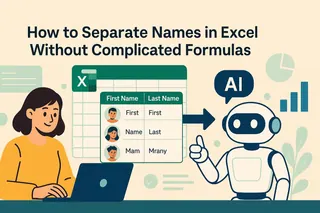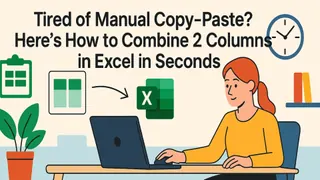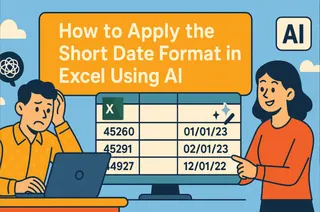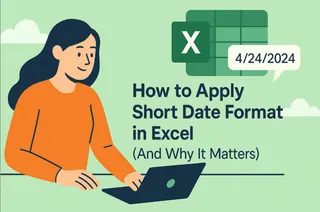Excelmaticのユーザー成長マネージャーとして、小さな書式改善がデータの使い勝手を劇的に向上させる様子を目の当たりにしてきました。ビジネスプロフェッショナルから最も頻繁に寄せられるリクエストの1つが、Excelスプレッドシートに行間を追加する方法です。ステークホルダー向けのレポート作成や顧客データの整理において、戦略的に空白行を挿入することで、データは圧倒的なものから洞察に富むものへと変わります。
Excelで空白行を挿入する理由
方法の前に、このシンプルなテクニックの重要性を確認しましょう:
- 可読性向上:空白行が視覚的な区切りを作り、長いリストを閲覧する際の疲労を防ぎます
- 印刷品質向上:印刷レポートで「文字の壁」効果を防止します
- 協働作業の改善:共有スプレッドシートをチームメンバーにとって扱いやすくします
- プロフェッショナルな見た目:クライアント向け文書の完成度を高めます
小規模データセットでは手動方法も有効ですが、Excelmaticは大規模データセットでもこの作業を簡単に自動化できます。すべての選択肢を見ていきましょう。
方法1:手動挿入(小規模データセット向け)
数行の空白行が必要な場合に最適なシンプルな方法:
- 行番号をクリックして対象行を選択
- 右クリックし、コンコンテキストメニューから「挿入」を選択
- 必要に応じて繰り返し実行
プロのヒント:複数行をShift+クリックで選択してから挿入すると、一括で間隔を空けられます
方法2:数式ベースのアプローチ(中規模データ向け)
体系的な間隔設定には補助列を使用:
- データ横に補助列を追加
- 行に連番を振る(1, 2, 3...)
- 各番号を複製した2列目を作成(1, 1, 2, 2...)
- 複製列でデータを並べ替え
これで元のデータ構造を保ちつつ交互に空白行が作成されます。
方法3:マクロ自動化(反復作業向け)
VBAマクロで時間を節約:
- 開発タブを有効化(ファイル > オプション > リボンのユーザー設定)
- 空白行挿入操作を記録した新規マクロを作成
- 必要時にマクロを実行
Excelmatic注:当社のAI自動化により、手動でのマクロコーーディング不要で、より高度な書式設定が可能です
方法4:Power Query(上級者向け)
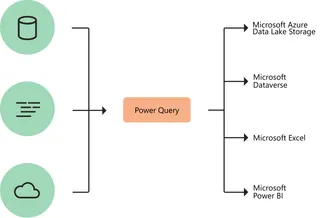
ExcelのPower Queryで強力な変換を実現:
- 範囲をテーブルに変換(Ctrl+T)
- Power Queryエディターを開く(データ > データの取得と変換)
- インインデックス列と条件付きロジックを追加して空白を挿入
- 変換したデータをExcelに戻す
Excelmaticの優位性
手動方法も有効ですが、Excelmaticは以下の点でプロセスを革新します:
- データ構造に基づいて最適な間隔を自動検出
- ワンクリックでデータセット全体に一貫した書式を適用
- 行挿入時に数式と参照を保持
- 簡単な実験を可能にする元に戻す/やり直し機能
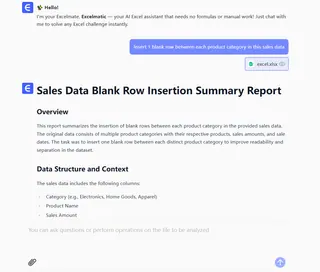 複雑な数式や反復的な手作業に悩む代わりに、Excelmaticでは必要なことを記述する(「3レコードごとに空白行を追加」)だけで即座に実行されます。
複雑な数式や反復的な手作業に悩む代わりに、Excelmaticでは必要なことを記述する(「3レコードごとに空白行を追加」)だけで即座に実行されます。
空白行挿入のベストプラクティス
どの方法を選んでも:
- 挿入後に数式を確認してデータ整合性を維持
- 適度に使用—空白行が多すぎると操作が困難になります
- グループ化データを強調する条件付き書式の検討
- 最適な出力を確保するため印刷プレビューをテスト
日常的に複雑なデータセットを扱うビジネスプロフェッショナルにとって、Excelmaticはコントロールと自動化の完璧なバランスを提供します。面倒な書式設定作業を簡単な操作に変える当社のAIソリューションをぜひお試しください。
データ整理を効率化する準備はできましたか?Excelmaticでは無料トライアルを提供しています—クレジットカード不要です